자습서: Traffic Manager에서 가중치 적용 트래픽 라우팅 방법 구성
일반적인 트래픽 라우팅 방법 패턴은 클라우드 서비스와 웹 사이트를 포함하는 일련의 동일한 엔드포인트를 제공하고 각 엔드포인트에 똑같이 트래픽을 전송하는 것입니다. 다음 단계에서는 이 유형의 트래픽 라우팅 방법을 구성하는 방법을 간략하게 설명합니다.
참고 항목
Azure 웹앱은 Azure 지역 내 웹 사이트에 대해 이미 라운드 로빈 부하 분산 기능을 제공합니다(여러 데이터 센터로 구성될 수 있음). Traffic Manager를 사용하면 여러 데이터 센터의 웹 사이트에 트래픽을 분산할 수 있습니다.
이 자습서에서는 다음을 하는 방법을 알아볼 수 있습니다.
- 가중 라우팅을 사용하여 Traffic Manager 프로필을 만듭니다.
- Traffic Manager 프로필을 사용합니다.
- Traffic Manager 프로필을 삭제합니다.
필수 조건
- 활성 구독이 있는 Azure 계정. 체험 계정을 만듭니다.
- Traffic Manager 프로필. 자세한 내용은 Traffic Manager 프로필 만들기를 참조하세요.
가중치 적용 트래픽 라우팅 방법 구성
브라우저에서 Azure Portal에 로그인합니다.
포털의 검색 창에서 이전 섹션에서 만든 Traffic Manager 프로필 이름을 검색하고, 표시되는 결과에서 해당 Traffic Manager 프로필을 선택합니다.
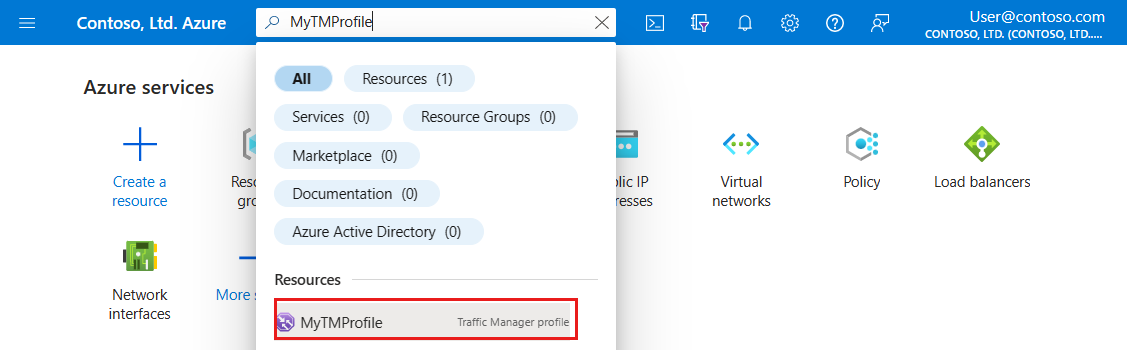
구성을 선택하고, 다음 설정을 선택하거나 입력합니다.
설정 값 라우팅 방법 가중을 선택합니다. DNS TTL(Time to Live) 이 값은 클라이언트의 로컬 캐싱 이름 서버에서 업데이트된 DNS 항목을 Traffic Manager 시스템에 쿼리하는 빈도를 제어합니다. 트래픽 라우팅 방법 변경 또는 추가된 엔드포인트의 가용성 변경과 같이 Traffic Manager에서 발생하는 모든 변경은 이 기간이 지난 후에 전체 DNS 서버 시스템에서 새로 고쳐집니다. 프로토콜 엔드포인트 모니터링에 대한 프로토콜을 선택합니다. 옵션: HTTP, HTTPS 및 TCP 포트 포트 번호를 지정합니다. Path 엔드포인트를 모니터링하려면 경로와 파일 이름을 지정해야 합니다. 슬래시 "/"는 상대 경로에 유효한 입력이며 파일이 루트 디렉터리(기본값)에 있음을 나타냅니다. 사용자 지정 헤더 설정 사용자 지정 헤더를 host:contoso.com,newheader:newvalue 형식으로 구성합니다. 지원되는 최대 쌍은 8입니다. Http 및 Https 프로토콜에 적용됩니다. 프로필의 모든 엔드포인트에 적용됩니다. 상태 코드 범위가 필요합니다(기본값: 200). 상태 코드 범위를 200-299, 301-301 형식으로 구성합니다. 지원되는 최대 범위는 8입니다. Http 및 Https 프로토콜에 적용됩니다. 프로필의 모든 엔드포인트에 적용됩니다. 프로브 간격 엔드포인트 상태 프로브 사이의 시간 간격을 구성합니다. 10초 또는 30초를 선택할 수 있습니다. 허용되는 오류 수 엔드포인트 오류가 트리거될 때까지 허용되는 상태 프로브 오류 수를 구성합니다. 0에서 9 사이의 숫자를 입력할 수 있습니다. 프로브 시간 제한 엔드포인트 상태 프로브 시간이 초과되기 전에 필요한 시간을 구성합니다. 이 값은 5 이상이어야 하며, 프로브 간격 값보다 작아야 합니다. 저장을 선택하여 구성을 완료합니다.
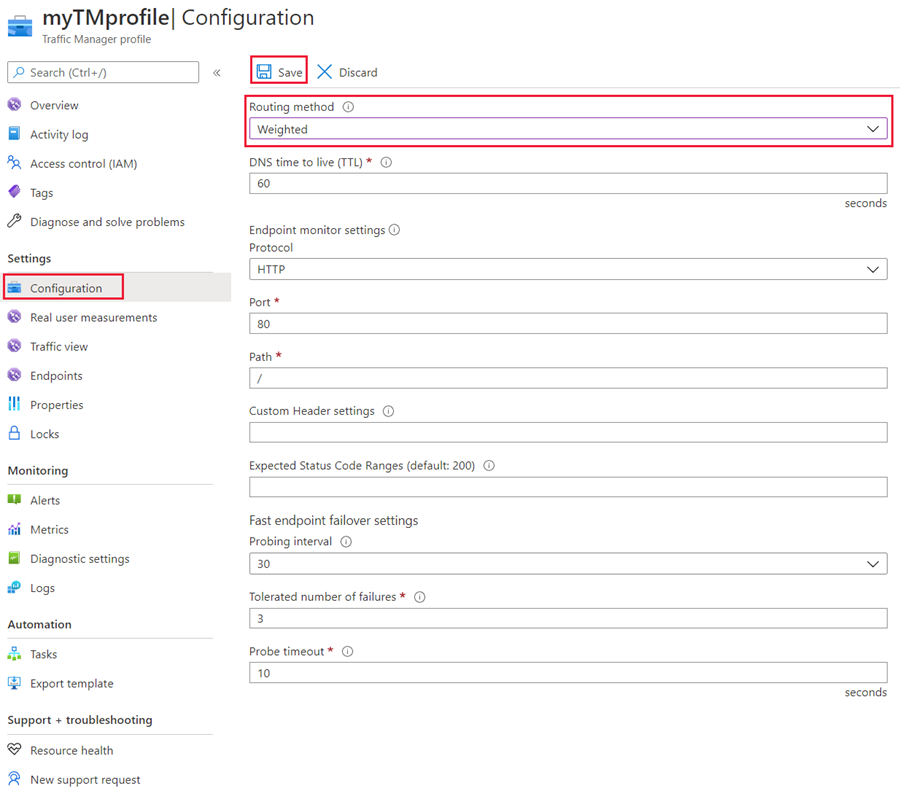
엔드포인트를 선택하고 각 엔드포인트의 가중치를 구성합니다. 가중치는 1~1000일 수 있습니다. 가중치가 높을수록 우선 순위가 높아집니다.
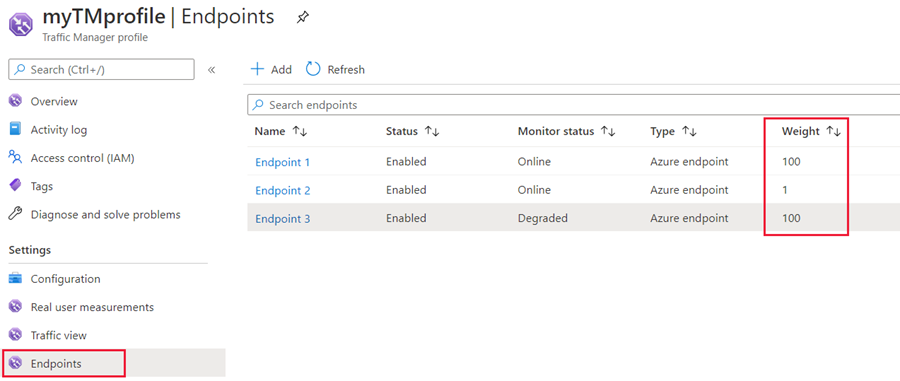
Traffic Manager 프로필 사용
Traffic Manager 프로필에 새로 만든 Traffic Manager 프로필의 DNS 이름이 표시됩니다. 이 이름은 모든 클라이언트에서 라우팅 유형에 따라 결정된 올바른 엔드포인트로 라우팅(예: 웹 브라우저를 사용하여 이동)하는 데 사용할 수 있습니다. 이 경우 모든 요청은 라운드 로빈 방식으로 각 엔드포인트로 라우팅됩니다.
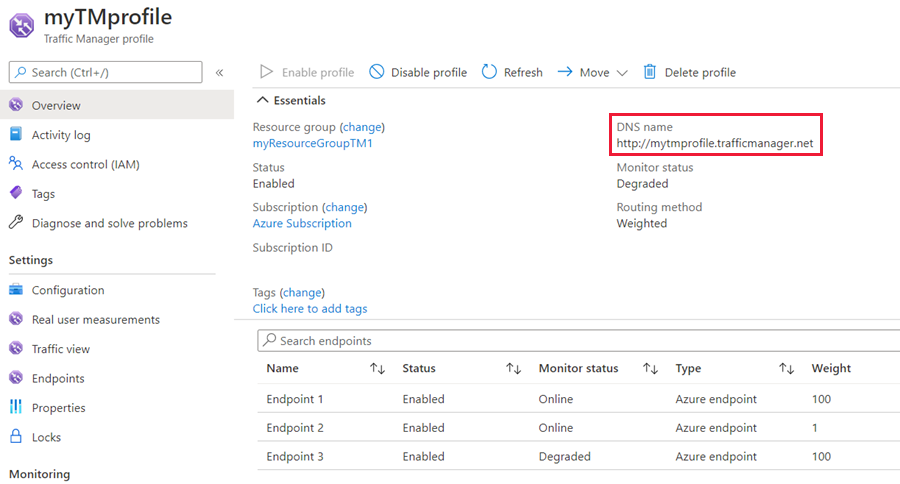
리소스 정리
Traffic Manager 프로필이 더 이상 필요하지 않은 경우 해당 프로필을 찾아서 프로필 삭제를 선택합니다.
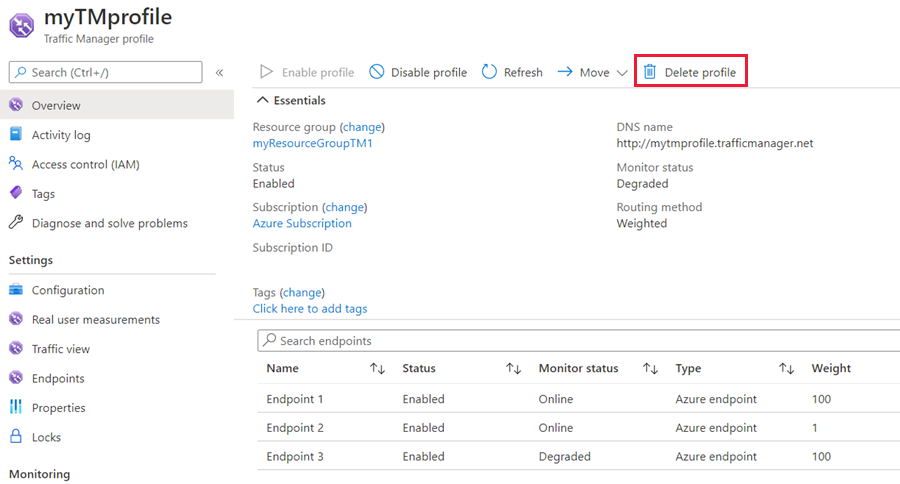
다음 단계
가중 라우팅 방법에 대한 자세한 내용은 다음을 참조하세요.